WPS PPT批量添加圖片的方法
時間:2023-07-12 11:08:13作者:極光下載站人氣:540
我們在PPT中進行圖片的編輯和設計是很普遍的,有些時候我們會插入一張圖片到幻燈片頁面中,也有的時候會批量插入多張圖片到幻燈片頁面中進行設置,那么我們可以通過進入到本地圖片文件夾頁面中通過Ctrl+鼠標左鍵將圖片進行批量選中,大家在選擇的過程中,可以批量選擇很多張圖片進行插入,插入到幻燈片頁面中的圖片需要進行大小、位置等設置,并且我們也可以在圖片工具下對插入的圖片進行壓縮、裁剪等操作,下方是關于如何使用wps PPT批量插入圖片的具體操作方法,如果你需要的情況下可以看看方法教程,希望對大家有所幫助。
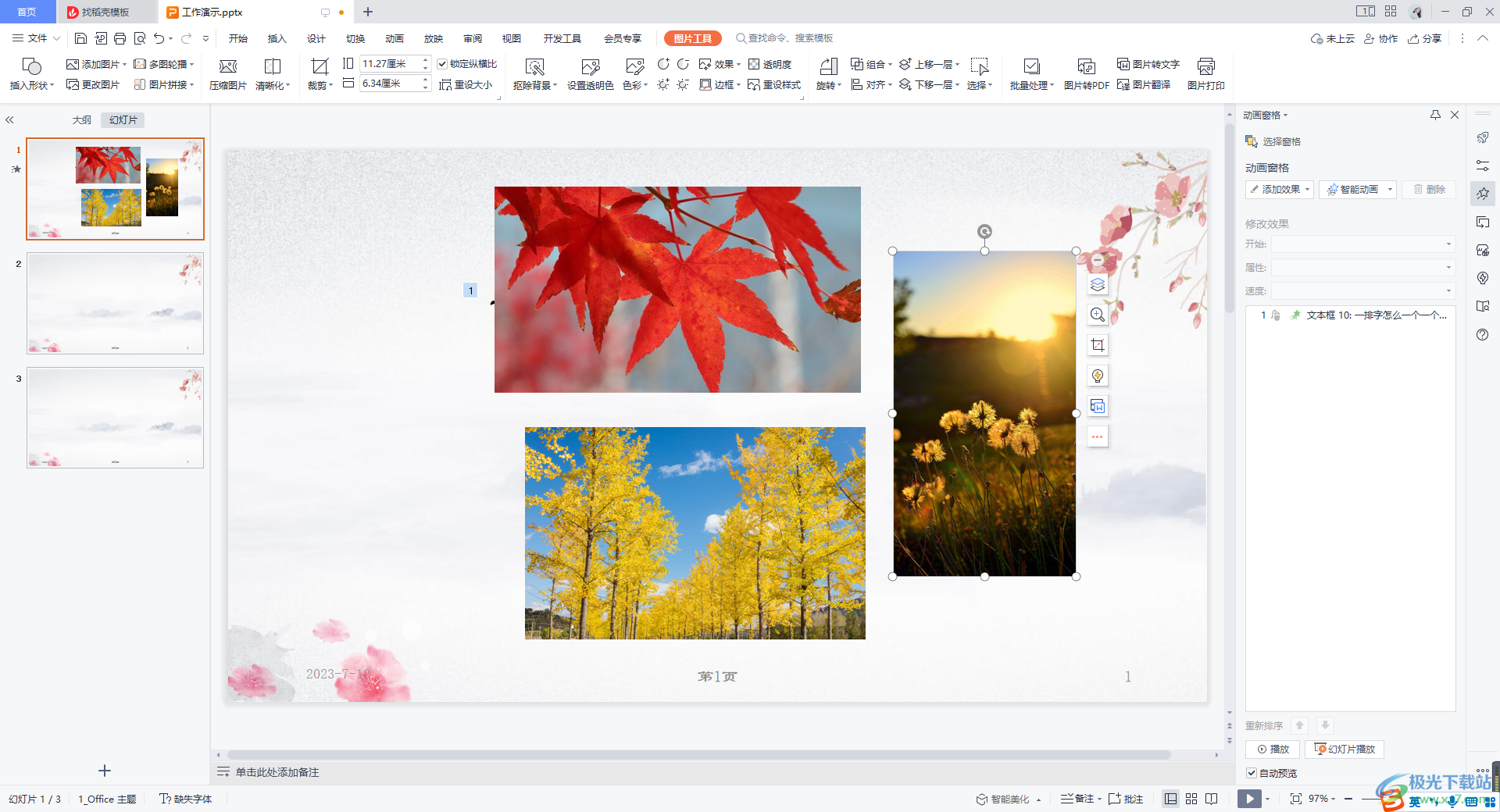
方法步驟
1.新建一張幻燈片頁面,將鼠標定位到頁面頂部的【插入】選項卡的位置,然后我們將【圖片】選項點擊進入。
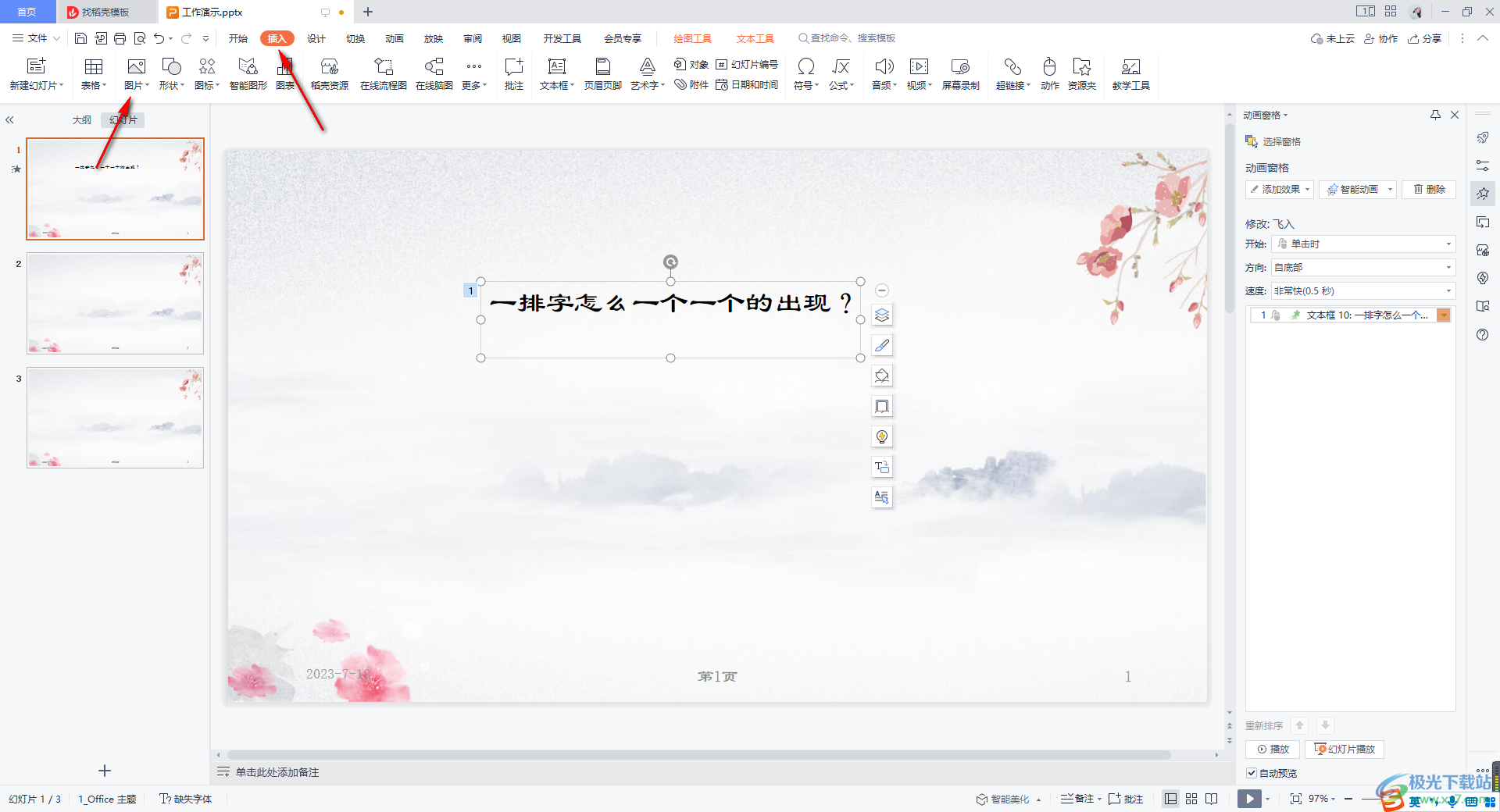
2.進入到頁面中之后,我們直接通過Ctrl+鼠標左鍵將自己需要的圖片進行批量選中,然后點擊打開按鈕進行添加。
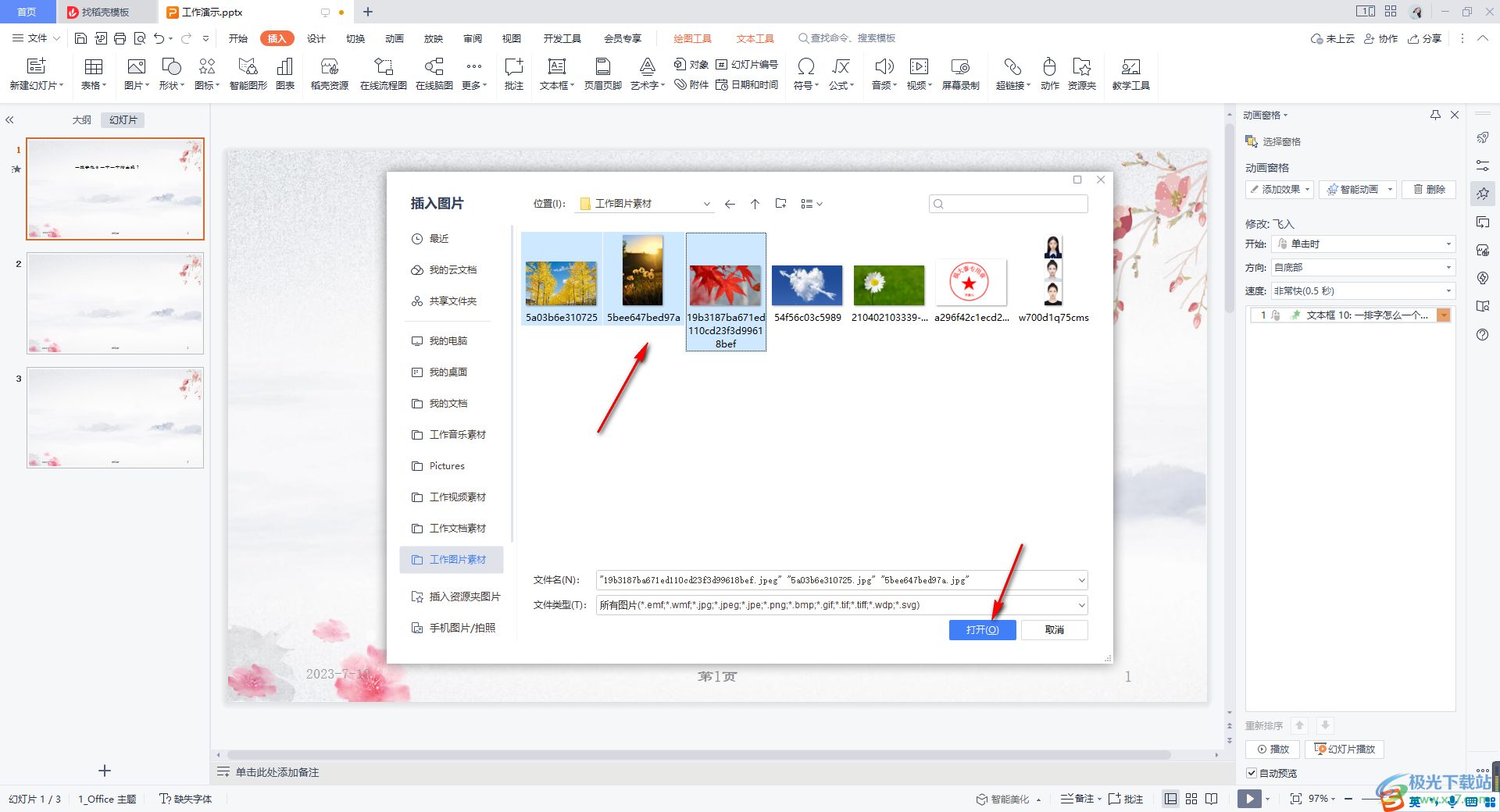
3.添加到幻燈片頁面中的圖片就會形成一個大圖片,會將其他插入的圖片遮擋住,那么我們可以用鼠標左鍵將空白的地方進行點擊一下。
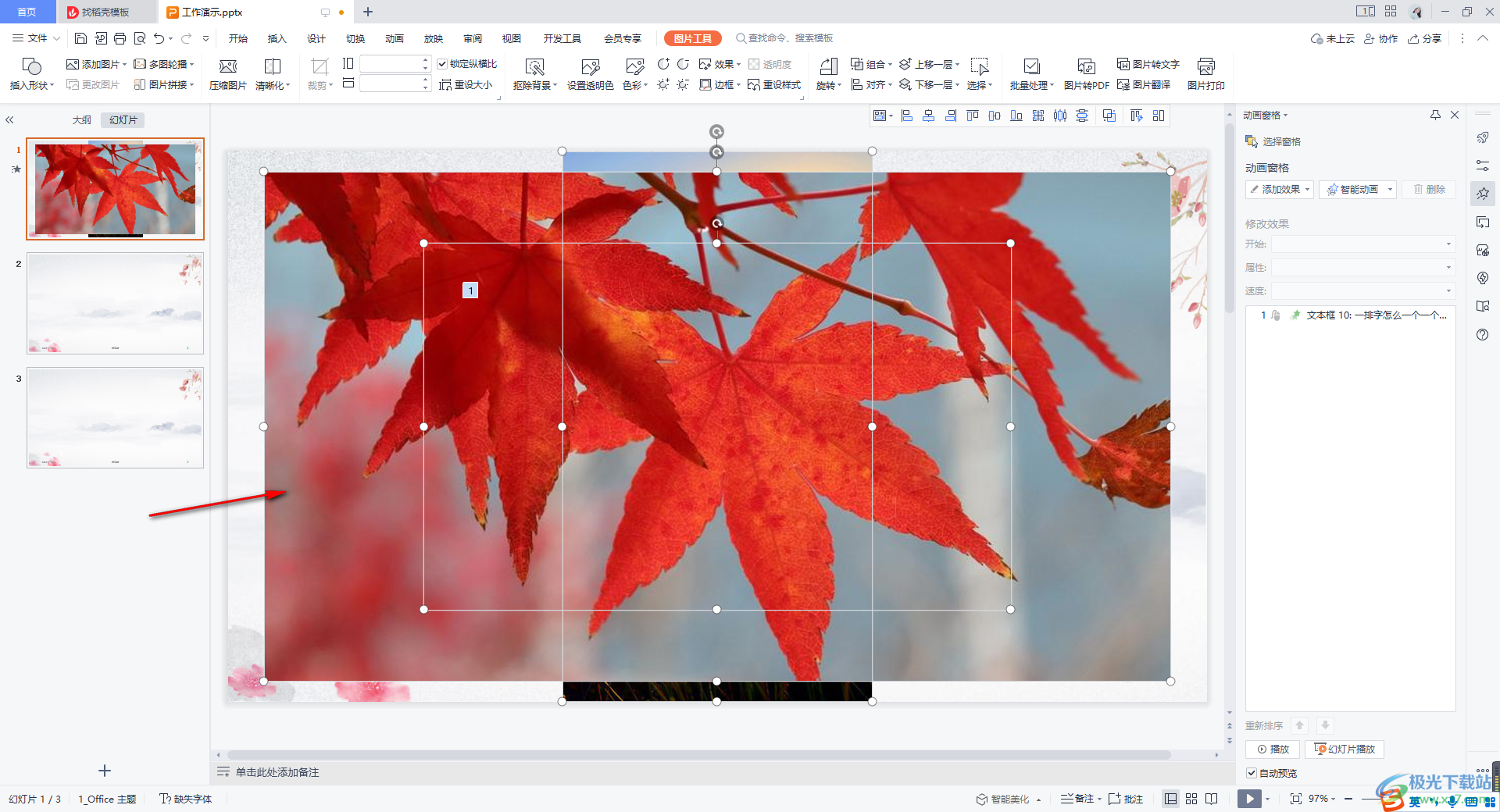
4.之后就可以使用鼠標左鍵點擊圖片邊框,然后進行拉動圖片調整圖片的大小,以及更改圖片的顯示位置等,如圖所示。
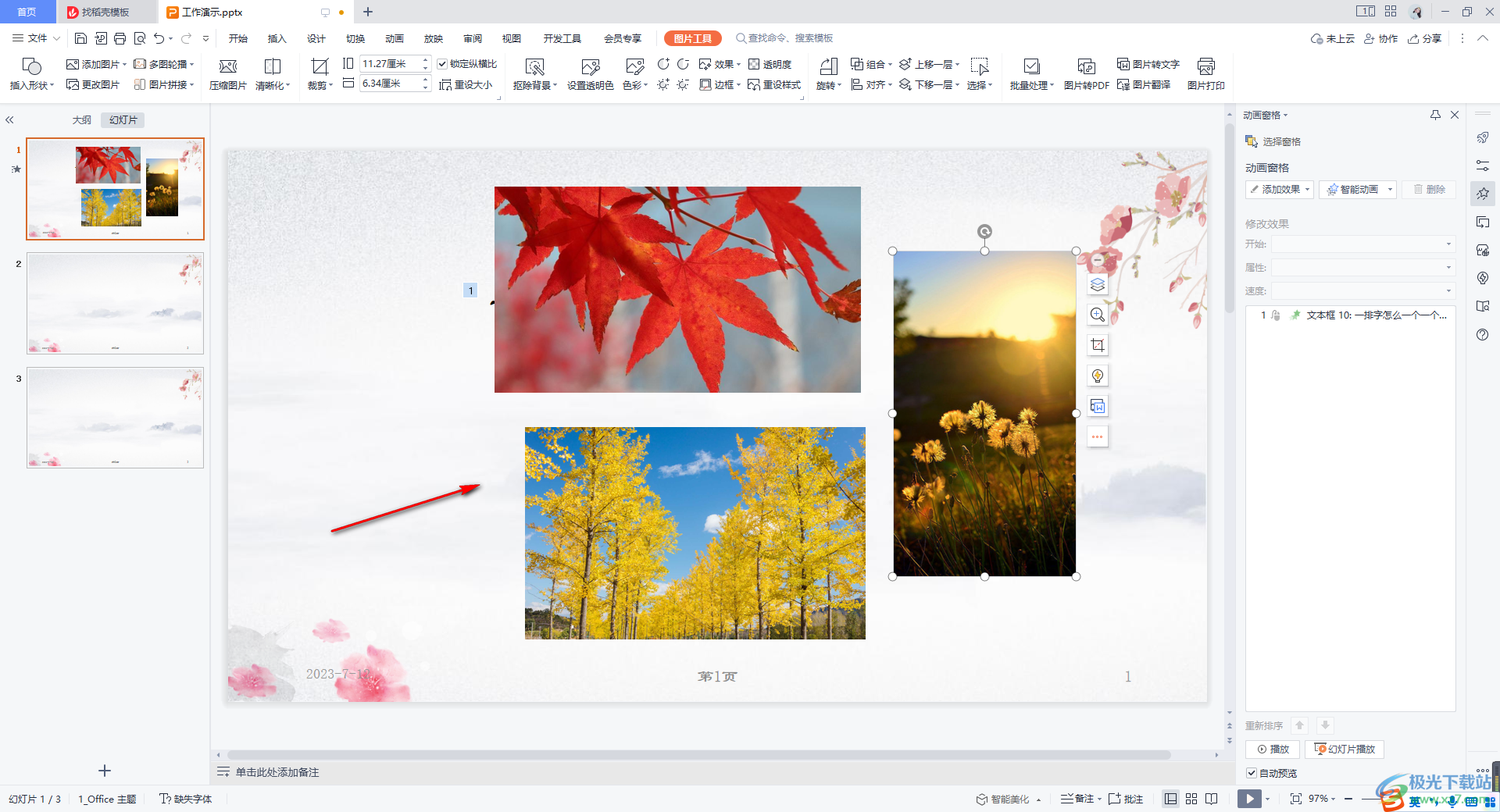
5.并且我們可以將圖片任意點擊一下,在頁面頂部的【圖片工具】中,可以對圖片進行壓縮、裁剪或者是摳除背景等設置。
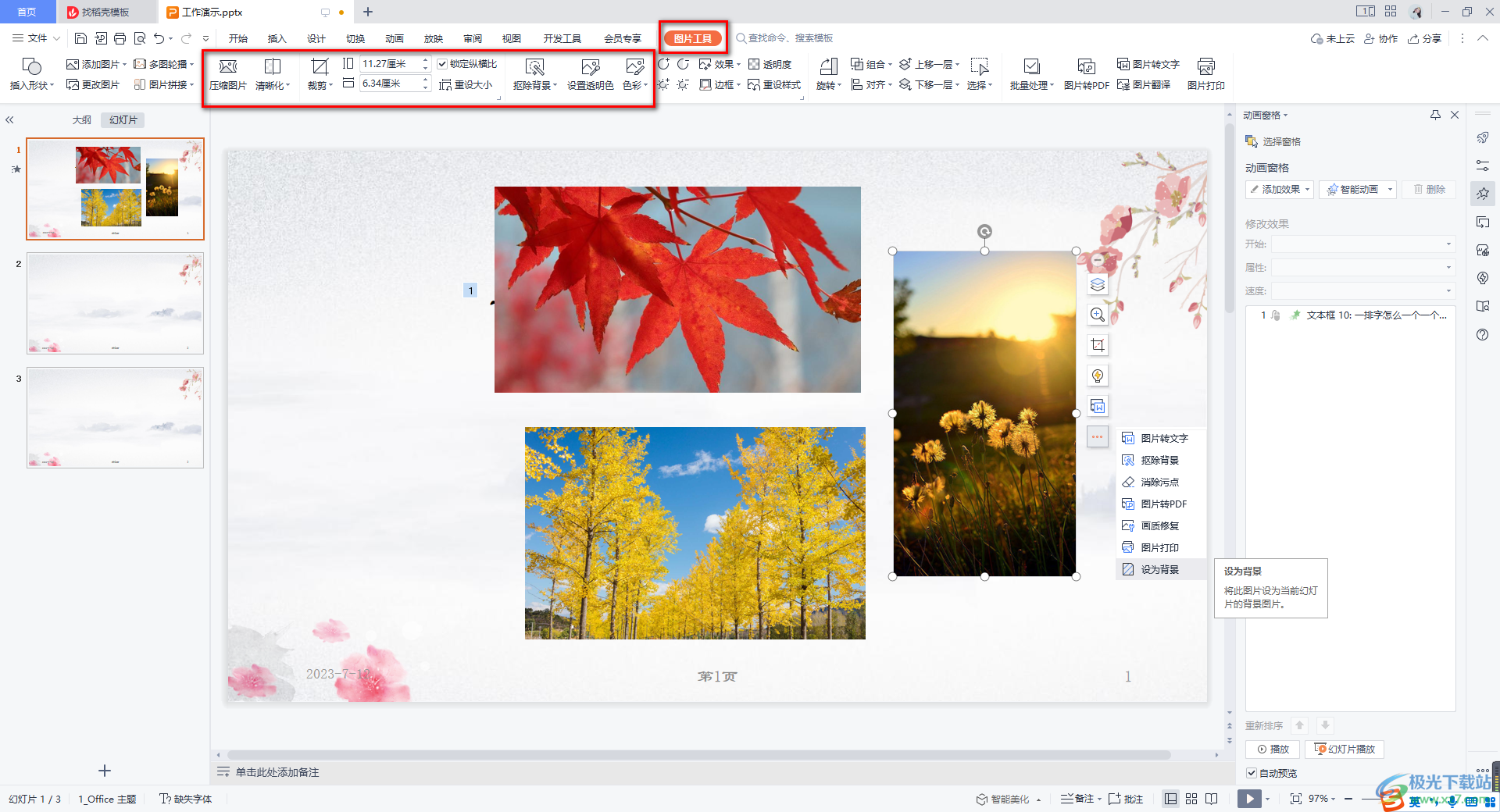
以上就是關于如還是使用WPS PPT批量插入圖片的具體操作方法,我們可以將自己需要的圖片一次性全部插入到幻燈片頁面中,插入的圖片需要用鼠標進行調節大小和顯示位置,以及可以對圖片進行壓縮、裁剪等設置,感興趣的話可以操作試試。

大小:240.07 MB版本:v12.1.0.18608環境:WinAll
- 進入下載
相關推薦
相關下載
熱門閱覽
- 1百度網盤分享密碼暴力破解方法,怎么破解百度網盤加密鏈接
- 2keyshot6破解安裝步驟-keyshot6破解安裝教程
- 3apktool手機版使用教程-apktool使用方法
- 4mac版steam怎么設置中文 steam mac版設置中文教程
- 5抖音推薦怎么設置頁面?抖音推薦界面重新設置教程
- 6電腦怎么開啟VT 如何開啟VT的詳細教程!
- 7掌上英雄聯盟怎么注銷賬號?掌上英雄聯盟怎么退出登錄
- 8rar文件怎么打開?如何打開rar格式文件
- 9掌上wegame怎么查別人戰績?掌上wegame怎么看別人英雄聯盟戰績
- 10qq郵箱格式怎么寫?qq郵箱格式是什么樣的以及注冊英文郵箱的方法
- 11怎么安裝會聲會影x7?會聲會影x7安裝教程
- 12Word文檔中輕松實現兩行對齊?word文檔兩行文字怎么對齊?
網友評論